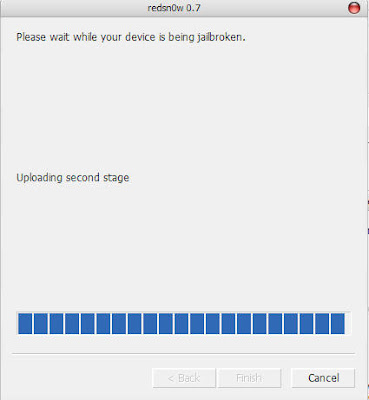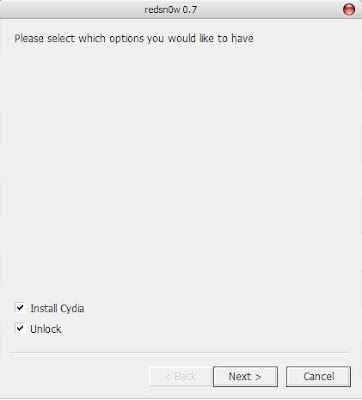-
Please LIKE and support / share or suggested members and friends to add into the group, thanks.
Posted by 品味。生活 on Thursday, December 3, 2015Please LIKE and support / share or suggested members and friends to add into the group, thanks.
Posted by 品味。生活 on Tuesday, December 15, 2015
6.29.2009
6.23.2009
6.21.2009
SBSETTING THEME

http://www.joyiphone.net/Big5/Theme/ThemeShow.aspx?ThemeId=702

http://www.joyiphone.net/Big5/Theme/ThemeShow.aspx?ThemeId=675
使用方法:
用WINSCP傳入 /private/var/mobile/Library/SBSettings/Themes免WIFI CYDIA安裝installd破解IPA
將Installd 文件放入
路徑1, /usr/libexec 文件內
或
路徑2, /private/var/stash/libexec.XXXXXX 該XXXX應該每個人都不一樣
按我下載 (30日內無人下載將斬檔)
6.20.2009
iPhone 2G 3.0 破解教學
作業環境:
System:Microsoft Windows Vista Home Basic
Redsnow:Version 0.7.1
iTunes:Version 8.2.0.23
iPhone:iPhone 2G 04.05.04_G
僅參考,並沒有絕對!希望有不同版本的 iPhone 成功後請回報,好讓我知道有哪幾區的 iPhone 適用,哪幾區不適用。
在降刷之前,請先準備好以下東西:
iPhone 2G 3.0官方固件、redsn0w 0.7.1、Bootloader 檔案
令iPhone進入DFU模式:開啟iTunes,將iPhone接上電腦
把iPhone正常關機, 首先按下"主目錄按鈕"
再快速按一下"關機鍵"後立即放開("主目錄按鈕"保持按著)
繼續維持按著"主目錄按鈕"10數秒
直至電腦中iTunes辨認出DFU模式中的iPhone後按"確定"
*注意正確的DFU模式,在按回復之前iPhone會維持黑屏,不會顯示任何東西
按下鍵盤"Shift鍵"並用滑鼠按下iTunes中的"回復"
選取已下載的"iPhone 2G 3.0 官方固件"
(iPhone1,1_3.0_7A341_Restore.ipsw)
*若出現1600錯誤,請直接從此步驟開始*
解壓縮已下載的 "redsn0w-win_0.7.1.zip"
得到 "__MACOSX" 及 "redsn0w-win_0.7.1" 資料夾
不用理會前者
打開 redsn0w-win_0.7.1" 資料夾
開啟 "redsn0w.exe"
按下Browse
選回已下載的官方固件
(iPhone1,1_3.0_7A341_Restore.ipsw)
然後按 "Next"
剔選 "Install Cydia" 及 "Unlock"
然後按 "Next"
回到 redsn0w
分別正確選回 3.9 及 4.6 的 Bootloader 檔案
再按 "Next"
把 iPhone 連接電腦, 再把 iPhone關機
然後按 "Next"
6.19.2009
新版ITUNES 8.2 iTunesMobileDevice.dll 補貼 使WINSCP用者可正常連接
6.16.2009
DUF模式與恢復模式的區別與進入方法
iPhone的恢復模式模式主要用來升級和格式化IPHONE(重裝IPHONE系統)如不能恢復 轉用DFU模式恢復
iPhone的 DFU模式,DFU的全稱是Development FirmwareUpgrade,實際意思就是iPhone固件的強制升降級模式。例如,在你降級iPhone固件的時候,如果出現過錯誤(1)或者錯誤(6),那麼在你恢復或者降級固件的時候,你需要使你的iPhone進入DFU模式才能夠完全降級。
以下是兩種進入模式的方法:
第一種方法 正常恢復模式
這個恢復方法是我們在一般的解鎖教程中最常用的恢復iPhone固件的方法。
1.將iPhone連上電腦,然後將iPhone關機
2.同時按住開關機鍵和home鍵
3.當你看見白色的蘋果logo時,請松開開關機鍵,並繼續保持按住home鍵。
4.開啟iTunes,等待其提示你進行恢復模式後,即可按住鍵盤上的shift鍵,點擊“恢復”,選擇相應的固件進行恢復。
第二個方法:DFU恢復模式
1.用USB線將iPhone連接上電腦,然後你將會聽見電腦已連接成功的提示聲音。
2.現在請先將iPhone關機,然後你將會聽見電腦未連接成功的提示聲音。
3.請同時按住開關機鍵和home鍵,持續到第10秒的時候,請立即松開開關鍵,並繼續保持按住home鍵。
4.這個時候iTunes會自動啟動,並提示你進行恢復模式(iPhone會一直保持黑屏狀態)。那麼你就可以按住鍵盤上的shift鍵,點擊“恢復”,選擇相應的固件進行恢復。
DUFモードと回復のモードのは方法に区別して入ります
iPhoneの回復のモードは主に進級してとフォーマットIPHONE(再びIPHONEシステムを詰めます)もし回復するならばことができないことに用います 転用DFUモードは回復します
iPhoneの DFUモード、DFUの正式名称はDevelopment FirmwareUpgradeで、実際的な意味はiPhoneファーム・ウエアのは格下げするモードに上がることを強制します。例えば、あなたの格下げするiPhoneファーム・ウエアの時、もし誤り(1)あるいは誤り(6)が現れたことがあるならば、そんなにあなたの回復しますかます格下げするファーム・ウエアの時、あなたはあなたのiPhoneをDFUモードに入ってやっと完全に格下げすることができなければなりません。
以下は2種類のモードに入る方法です
: 第1種の方法 正常にモードを回復しま
す この回復の方法は普通の解鎖の教程の中で私達の最も常用する回復iPhoneファーム・ウエアの方法です。
1.iPhoneをコンピュータにつながって、それからiPhoneを機械の電源を消し
ます 2.同時に機械の電源を消す鍵盤とhome鍵盤をしっかり押さえ始め
ます 3.あなたが白色のリンゴlogoが見える時、機械の電源を消す鍵盤をとき放し始めて下さい、そしてhome鍵盤をしっかり押さえることを引き続き維持します。
4.iTunesを開いて、その注意はあなたが回復のモードを行ったことを待った後に、すぐキーボードの上のshift鍵盤をしっかり押さえることができて、“回復”をクリックして、相応するファーム・ウエアを選んで回復を行います。
第2の方法:DFU回復のモード
1.USB線でiPhoneをコンピュータにつながって、それからあなたはコンピュータがすでにみごとなことにつながって音にヒントを与えることが聞こえます。
2.今先にiPhoneを機械の電源を消してもらって、それからあなたはコンピュータがみごとなことにつながっていないで音にヒントを与えることが聞こえます。
3.同時に機械の電源を消す鍵盤とhome鍵盤をしっかり押さえ始めて下さい、第10秒まで続く時、直ちに肝心な点をとき放し始めて下さい、そしてhome鍵盤をしっかり押さえることを引き続き維持します。
4.この時にiTunesは自らスタートすることができ(ありえ)て、そしてあなたに回復のモード(iPhoneがずっと暗いついたての状態を維持することができ(ありえ)ます)を行うことをヒントを与えます。それではあなたはキーボードの上のshift鍵盤をしっかり押さえることができて、“回復”をクリックして、相応するファーム・ウエアを選んで回復を行います。
iPhone的 DFU模式,DFU的全稱是Development FirmwareUpgrade,實際意思就是iPhone固件的強制升降級模式。例如,在你降級iPhone固件的時候,如果出現過錯誤(1)或者錯誤(6),那麼在你恢復或者降級固件的時候,你需要使你的iPhone進入DFU模式才能夠完全降級。
以下是兩種進入模式的方法:
第一種方法 正常恢復模式
這個恢復方法是我們在一般的解鎖教程中最常用的恢復iPhone固件的方法。
1.將iPhone連上電腦,然後將iPhone關機
2.同時按住開關機鍵和home鍵
3.當你看見白色的蘋果logo時,請松開開關機鍵,並繼續保持按住home鍵。
4.開啟iTunes,等待其提示你進行恢復模式後,即可按住鍵盤上的shift鍵,點擊“恢復”,選擇相應的固件進行恢復。
第二個方法:DFU恢復模式
1.用USB線將iPhone連接上電腦,然後你將會聽見電腦已連接成功的提示聲音。
2.現在請先將iPhone關機,然後你將會聽見電腦未連接成功的提示聲音。
3.請同時按住開關機鍵和home鍵,持續到第10秒的時候,請立即松開開關鍵,並繼續保持按住home鍵。
4.這個時候iTunes會自動啟動,並提示你進行恢復模式(iPhone會一直保持黑屏狀態)。那麼你就可以按住鍵盤上的shift鍵,點擊“恢復”,選擇相應的固件進行恢復。
DUFモードと回復のモードのは方法に区別して入ります
iPhoneの回復のモードは主に進級してとフォーマットIPHONE(再びIPHONEシステムを詰めます)もし回復するならばことができないことに用います 転用DFUモードは回復します
iPhoneの DFUモード、DFUの正式名称はDevelopment FirmwareUpgradeで、実際的な意味はiPhoneファーム・ウエアのは格下げするモードに上がることを強制します。例えば、あなたの格下げするiPhoneファーム・ウエアの時、もし誤り(1)あるいは誤り(6)が現れたことがあるならば、そんなにあなたの回復しますかます格下げするファーム・ウエアの時、あなたはあなたのiPhoneをDFUモードに入ってやっと完全に格下げすることができなければなりません。
以下は2種類のモードに入る方法です
: 第1種の方法 正常にモードを回復しま
す この回復の方法は普通の解鎖の教程の中で私達の最も常用する回復iPhoneファーム・ウエアの方法です。
1.iPhoneをコンピュータにつながって、それからiPhoneを機械の電源を消し
ます 2.同時に機械の電源を消す鍵盤とhome鍵盤をしっかり押さえ始め
ます 3.あなたが白色のリンゴlogoが見える時、機械の電源を消す鍵盤をとき放し始めて下さい、そしてhome鍵盤をしっかり押さえることを引き続き維持します。
4.iTunesを開いて、その注意はあなたが回復のモードを行ったことを待った後に、すぐキーボードの上のshift鍵盤をしっかり押さえることができて、“回復”をクリックして、相応するファーム・ウエアを選んで回復を行います。
第2の方法:DFU回復のモード
1.USB線でiPhoneをコンピュータにつながって、それからあなたはコンピュータがすでにみごとなことにつながって音にヒントを与えることが聞こえます。
2.今先にiPhoneを機械の電源を消してもらって、それからあなたはコンピュータがみごとなことにつながっていないで音にヒントを与えることが聞こえます。
3.同時に機械の電源を消す鍵盤とhome鍵盤をしっかり押さえ始めて下さい、第10秒まで続く時、直ちに肝心な点をとき放し始めて下さい、そしてhome鍵盤をしっかり押さえることを引き続き維持します。
4.この時にiTunesは自らスタートすることができ(ありえ)て、そしてあなたに回復のモード(iPhoneがずっと暗いついたての状態を維持することができ(ありえ)ます)を行うことをヒントを与えます。それではあなたはキーボードの上のshift鍵盤をしっかり押さえることができて、“回復”をクリックして、相応するファーム・ウエアを選んで回復を行います。
6.15.2009
拋棄winterboard換桌面短信背景
解壓DynamicLibraries.zip後,將wallpaper.dylib和wallpaper.plist上傳到iphone的
“/Library/MobileSubstrate/DynamicLibraries”目錄下,將wallpaper.dylib權限設置為755,重啟手機。
進入-設置-牆紙, 選擇一張牆紙,這時候你就可以在牆紙選項裡面選擇把該圖片設置為短信背景或者桌面背景了。 非常簡單吧。既不用裝Winterboard,又達到了目的。
恢復原始桌面背景 刪除 /var/mobile/Library/Wallpaper.jpg
恢復原始短信背景 刪除 /var/mobile/Library/SMSBackground.jpg
恢復也可以刪除本程序,之後重啟手機。
DOWNLOAD HERE
winterboardを捨ててデスクトップのショートメッセージの背景を交換します
解凍しますDynamicLibraries.zipの後で、wallpaper.をdylibとwallpaper.plistの上でiphoneの“/L
ibrary/MobileSubstrate/DynamicLibraries”のディレクトリの下に伝わって、wallpaper.をdylib権限の設置は755のため、携帯電話を再起動します。
-に入って-壁紙を設けて、 1枚の壁紙を選んで、この時にあなたは壁紙のオプションの中で選んでこのピクチャーを設けてショートメッセージの背景あるいはデスクトップの背景になることができます。 とても簡単でしょう。Winterboardを詰める必要はなくて、また目的を達成しました。
原始のデスクトップの背景を回復します 削除します /var/mobile/Library/Wallpaper.jpgは
原始のショートメッセージの背景を回復します 削除します /var/mobile/Library/SMSBackground.jpgは回
復しても当プログラムを削除することができて、その後携帯電話を再起動します。
進入-設置-牆紙, 選擇一張牆紙,這時候你就可以在牆紙選項裡面選擇把該圖片設置為短信背景或者桌面背景了。 非常簡單吧。既不用裝Winterboard,又達到了目的。
恢復原始桌面背景 刪除 /var/mobile/Library/Wallpaper.jpg
恢復原始短信背景 刪除 /var/mobile/Library/SMSBackground.jpg
恢復也可以刪除本程序,之後重啟手機。
DOWNLOAD HERE
winterboardを捨ててデスクトップのショートメッセージの背景を交換します
解凍しますDynamicLibraries.zipの後で、wallpaper.をdylibとwallpaper.plistの上でiphoneの“/L
ibrary/MobileSubstrate/DynamicLibraries”のディレクトリの下に伝わって、wallpaper.をdylib権限の設置は755のため、携帯電話を再起動します。
-に入って-壁紙を設けて、 1枚の壁紙を選んで、この時にあなたは壁紙のオプションの中で選んでこのピクチャーを設けてショートメッセージの背景あるいはデスクトップの背景になることができます。 とても簡単でしょう。Winterboardを詰める必要はなくて、また目的を達成しました。
原始のデスクトップの背景を回復します 削除します /var/mobile/Library/Wallpaper.jpgは
原始のショートメッセージの背景を回復します 削除します /var/mobile/Library/SMSBackground.jpgは回
復しても当プログラムを削除することができて、その後携帯電話を再起動します。
6.14.2009
6.13.2009
JOIN ANOTHER PLAN IN NETVIGATOR
今日行過netvigator見倒咩屋村$110任上,
所以就轉plan,but結果我係轉左個$137任上加埋任上wifi.
約17號換過個機盒同埋送隻手指for出街係wifi熱點上wifi ,
or係任何地方用everywhere服務(每用另收費)
anway,本身我個plan係滿左約好耐,都仲收緊我162行3m,
而家137+任上wifi加無線機盒同埋行8m!
最後一日的長假期天.
所以就轉plan,but結果我係轉左個$137任上加埋任上wifi.
約17號換過個機盒同埋送隻手指for出街係wifi熱點上wifi ,
or係任何地方用everywhere服務(每用另收費)
anway,本身我個plan係滿左約好耐,都仲收緊我162行3m,
而家137+任上wifi加無線機盒同埋行8m!
最後一日的長假期天.
6.11.2009
3G iPhone基帶軟降工具 超簡單 支持2.2.1到3.0 beta5降級到2.2基帶
軟降新方法 3G Fuzzyband Downgrader
支持2.30.03到4.26.08 (3.0 beta5)版本的Baseband基帶降級到2.28版本。
注:Bootloader必須低於5.9(2.2.1官方固件是5.8)需要CYDIA軟件才可以使用次方法
你可以使用CYDIA搜索功能安裝此軟件
沒有網絡的可以下載 下方安裝包

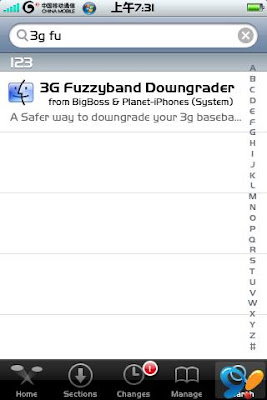
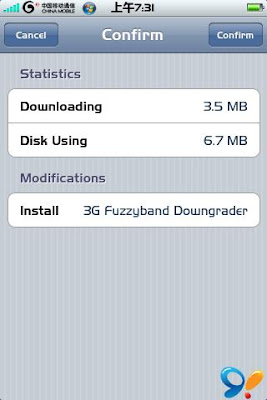
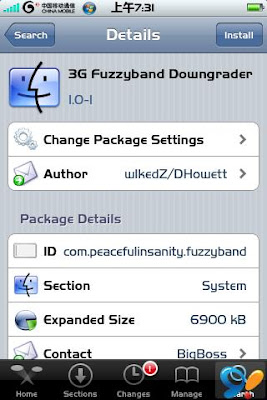
安裝好後在iphone上桌面會出現'Fuzzyband'的圖標
返回桌面找到Fuzzyband圖標,進入程序。

這是程序開始檢測你的iPhone的Bootloader和Baseband版本。
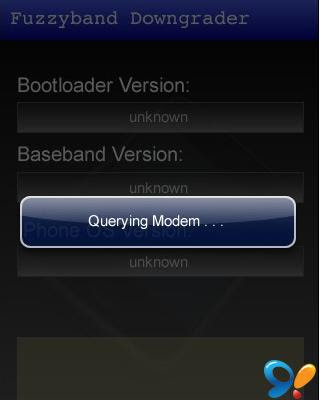
如果你的Bootloader版本高於5.08,你將無法運行降級程序,同時顯示不支持 Not Supported信息提示。
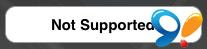
如果Bootloader版本是5.08baseband,則可以從2.30或更高的版本降級基帶,點Downgrade開始降級Baseband。
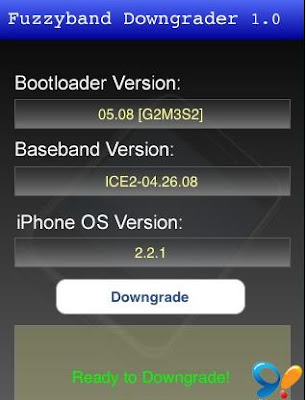
一旦降級完成將顯示Done!信息, 並提示'I Haz Downgrade!' ,這時你的iPhone將回到2.28的基帶Baseband。
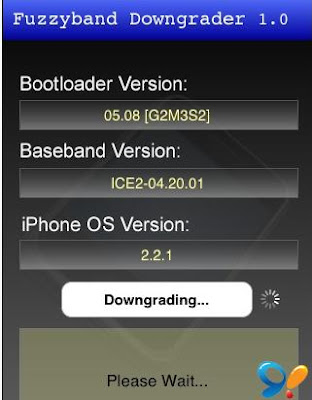
成功後,到設置-通用-關於查看你的版本。是否為2.28,是的話用iTunes恢復2.2固件,然後越獄
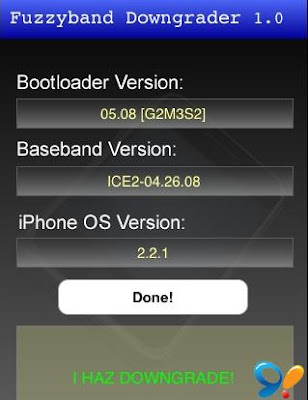
沒有網絡的可以下載 下方安裝包
本軟件為CYDIA DEB格式安裝包
直接上傳DEB文件到/private/var/root/Media/Cydia/AutoInstall 中,然後重啟iPhone,即安裝。
(若你的iPhone裡沒有上面的目錄,則按此創建相應的目錄。權限777)
下載沒有網絡下的安裝包
注:降好後不要忘記 用CYDIA 或91安裝最新版黃雪(YellowSn0w)
6.10.2009
訂閱:
文章 (Atom)